选取范围是根据图形的线条阴影建立的。线条颜色越明显,线条越少,选择工具识别速度越快。知道Artstudiopro中的魔术棒工具如何按颜色创建选区吗?本期的内容将根据自己的经验分享给你。感兴趣的小伙伴们一起来看~

Artstudiopro根据颜色创建选区教程如下:
1、打开Artstudiopro软件,创建新画布,进入绘画界面。
2、单击“层”工具,创建新的层1,在层1上绘制多种不同颜色的颜色块。
3、界面上方的“.”单击图标,然后从弹出式窗口中选择“自动选择”工具。
4、然后左边选择工具栏下面的“.”单击图标,在弹出的“自动选择”参数设置窗口中,将“公差”设置为50,并禁用“连续”后打开的按钮。
5.然后,在画布上单击其中一个颜色块,可以很好地选择颜色块,并且自动选择区域不会溢出到其他区域。
注意事项:
「自动选取」参数设定的公差值越大,可选取的范围越大;公差值越小,颜色选取越准确,可选取的范围越小。打开“连续”按钮时,只能选择连接到同一个色素的区域;关闭“连续”时,可以在整个画布上选择同一个像素区域。
上面的内容是“如何在Artstudiopro中按颜色创建选区”。如何在Artstudiopro中使用魔棒工具创建选区?“相关内容。希望以上内容对你有帮助。小伙伴们,下次机会再见~




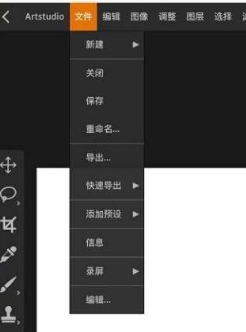


评论0